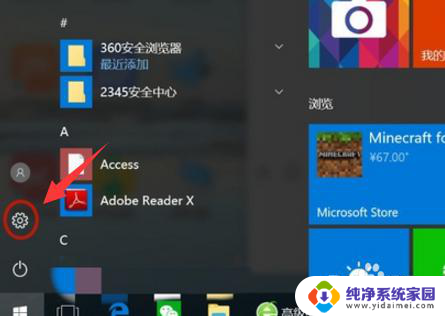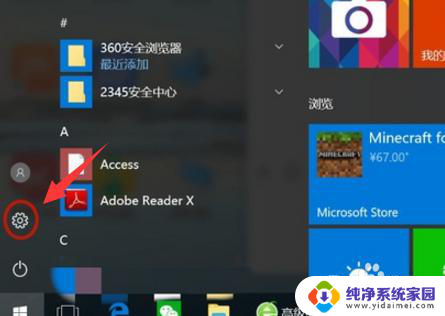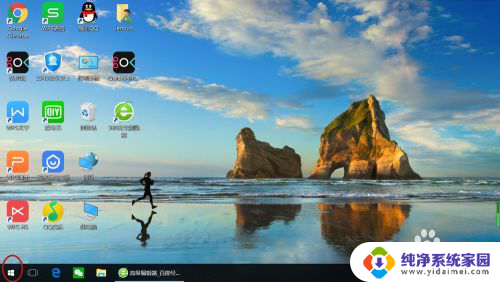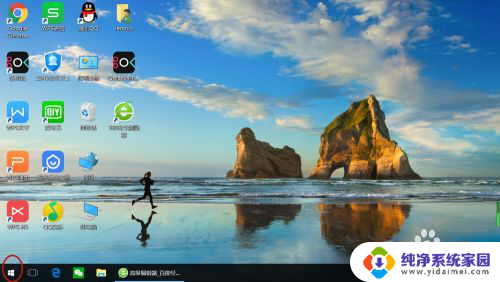笔记本电脑怎么去除密码 笔记本电脑设置的锁屏密码怎么去掉
更新时间:2024-04-25 10:45:35作者:jiang
在使用笔记本电脑时,有时候我们会设置锁屏密码以保护个人信息的安全,当我们忘记了密码或者想要更改密码时,就需要知道如何去除密码。笔记本电脑的锁屏密码可以通过多种方式去除,比如重启电脑进入安全模式、使用密码重置工具等。在遇到这种情况时,我们可以根据具体情况选择合适的方法来解决问题,保障个人信息的安全。
具体方法:
1.如图所示,首先在我们的笔记本电脑桌面上找到计算机并点击它。

2.如图所示,然后点击打开控制面板。
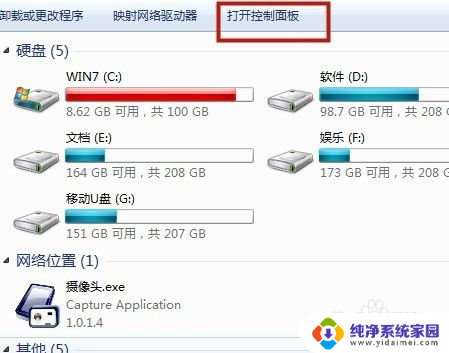
3.如图所示,接着点击用户账户。
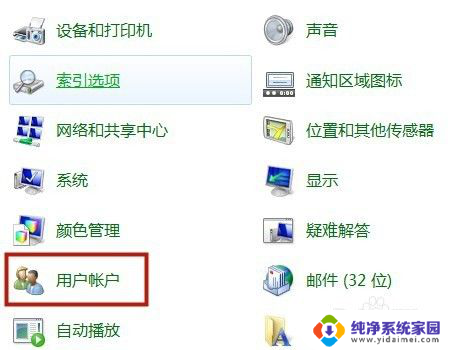
4.如图所示,然后找到删除密码并点击它。
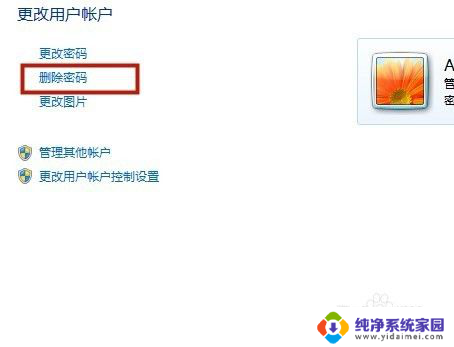
5.如图所示,接着输入你的老的密码。
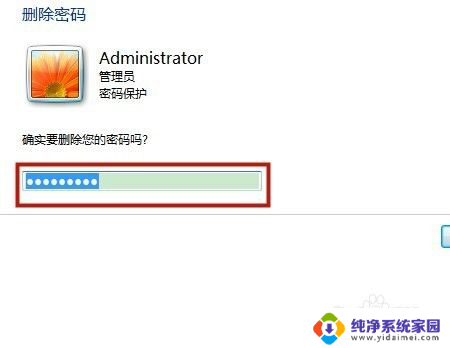
6.如图所示,最后点击删除密码就可以了。通过以上操作,我们就成功删除了我们笔记本中的锁屏密码了。
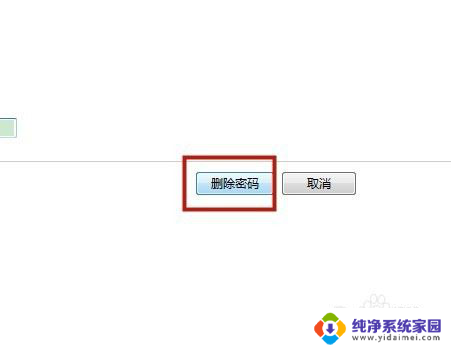
以上就是如何去除笔记本电脑密码的全部内容,如果有不明白的用户可以根据小编的方法来操作,希望能够帮助到大家。